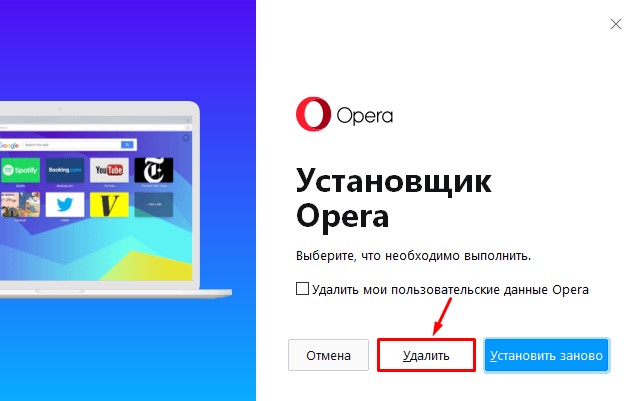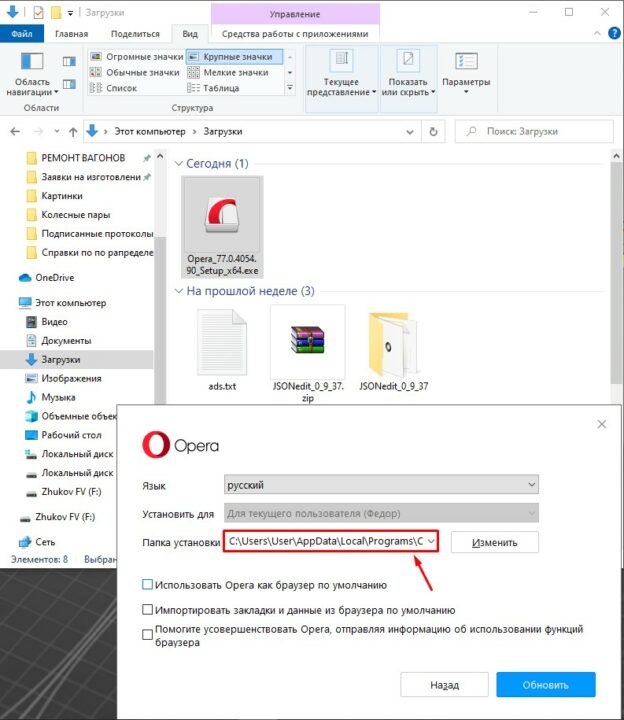Что сделать чтобы опера не обновлялась
Как установить и отключить обновление оперы
Posted on Written by Натали
Необходимо производить обновление оперы до последней версии так как это обезопасит вас от хищения вашего поиска, а также обновление иногда дёт новые возможности. Обновить оперу до последней версии бесплатно можно несколькими способами но обычно происходит автоматическое обновление opera.
Скачать обновленную оперу
Чтобы обновить оперу официальный сайт в браузере открываете www.opera.com/ru/computer.

На открывшейся странице можно скачать оперу обновленную версию бесплатно нажав на ссылку Загрузите пакет для автономной установки. Эта ссылка находится под кнопкой Скачать сейчас.

Когда файл закачается к вам на компьютер нужно его найти и запустить. Найти его можно с помощью браузера нажав на закачки.

Запустится установщик в котором нужно нажать на кнопку Принять и установить и после этого начнётся обновление браузера опера до новой версии.
Ручное обновление
Некоторые обновления в автоматическом режиме не устанавливаются и поэтому их устанавливать нужно только вручную.

Открываете Управление опера нажав на красную букву находящуюся в левой верхней части окна браузера. Откроется контекстное меню в котором нужно выбрать пункт О программе. После этого в браузере откроется окно в котором можно проверить обновление оперы и узнать версию текущей.
В этом окне если будет доступна новая версия то нужно будет нажать на кнопку Установить, а после установки обновления в некоторых случаях требуется перезапуск браузера.
Как отключить автообновление opera
Чтобы отключить обновление оперы нужно на компьютере открыть папку в которой находится установленная опера. Обычно эту папку можно найти по адресу C:\Program Files (x86)\Opera.

В этой папке имеются папки у которых название в виде цифр которые соответствуют версии браузера. Заходите по очереди в эти папки, находите там файл с названием opera_autoupdate и меняете его добавив цифру 1 чтобы получилось opera_autoupdate1.

После этого обновление будет недоступно и если вы попытаетесь его обновить вручную то появится сообщение Произошла ошибка при поиске обновлений Opera.

Если нужно будет снова обновить оперу на компьютере бесплатно то необходимо будет в названии убрать единичку чтобы снова файлы назывались opera_autoupdate.
Как в опера откатить обновление
Если после очередного обновления оперы вам что-то не понравилось и вы решили вернуть старую оперу после обновления то нужно в первую очередь произвести отключение обновления Opera.

После этого в папке по адресу C:\Program Files (x86)\Opera изменяете файл под названием launcher на launcher1. Затем заходите в папку под названием вашей прежней версии и запускаете файл opera. При необходимости можно создать ярлык этого файла и отправить его на рабочий стол. После этих действий будет запускаться ваша старая опера и она не будет обновляться.
Как вернуть VPN в Opera и отключить Автообновление! Новый способ!
В одной из предыдущих статей статей я показывал, как вернуть VPN в свой браузер Opera. Многие пользователи повторили мои действия и у них все получилось. VPN снова появился в опере и стал работать.
Но у некоторых ребят не получилось подключить впн. Я думаю, это из-за того, что, я не учел того, что у некоторых людей браузер опера уже более новой версии или даже обновлен до последней версии.
В данной статье я покажу вам из-за чего может автоматически обновиться браузер Opera и как следствие VPN перестанет работать и значок переключения на впн исчезнет из браузера.
А также покажу как заново вернуть VPN в Opera и отключить автообновление браузера на всегда. Вернее, не навсегда, а до того момента пока вы не захотите вернуть функцию автообновления обратно.
Почему браузер Opera обновляется автоматически?
Как только вы зайдете в данный раздел опера автоматически начнет скачивать обновления.
Вот наглядный пример: Я зашел в раздел «О программе», и опера автоматически скачала свежие обновления и просит перезапуска, чтобы их установить.
После того, как я нажал «Перезапустить сейчас» у меня открылась новая версия браузера Opera но уже без значка VPN и без возможности его включить.
Если у вас опера обновилась автоматически, то теперь остается вариант с переустановкой ее на более раннюю версию.
Где скачать версию Opera с VPN и как её правильно установить?
Найти и скачать более раннюю версию браузера Opera с VPN вы можете в интернете на официальном сайте оперы. Я нашел и скачал для себя версию: 77.0.4054.90. Эта версия работала у меня стабильно, и функция VPN в ней также присутствовала.
Если у вас не получается скачать с официального сайта оперы (они могли удалить ее или закрыть доступ), то скачайте с моего Яндекс.Диска. Я специально залил файл оперы в облако, чтобы вы долго не искали другого варианта.
Обратите внимание! Перед удалением новой версии Opera обязательно закройте вкладку «О программе».
Если вы этого не сделаете, то после установки старой версии у вас опять начнется автоматическое обновление. И придется все проделывать заново.
Шаг-1: Удаление новой версии браузера Opera без VPN
Теперь нам необходимо удалить последнюю версию оперы. Для этого наберите в поле поиска Windows фразу «Установка и удаление программ» и перейдите в найденный раздел параметров.
Далее, чтобы долго не искать программу, в поле поиска наберите «Opera», кликните по названию программы, чтобы у вас появились кнопки, и нажмите кнопку «Удалить».
Если вы хотите сохранить ваши настройки, открытые вкладки, то в открывшемся окне не устанавливайте галочку «Удалить мои пользовательские данные». Нажмите просто кнопку «Удалить».
В следующем окне также нажимайте «Удалить».
После всех проделанных действий опера будет удалена с вашего компьютера.
Шаг-2: Установка старой версии Opera с VPN
Надеюсь, вы уже скачали дистрибутив более старой версии оперы. Так как следующим нашим шагом будет его установка. Если вы этого еще не сделали, то в чуть выше перейдите по любой из ссылок и скачайте оперу с официального сайта или с моего облака.
Кликните по скачанному дистрибутиву двойным щелчком левой кнопкой мыши и запустите установку. В открывшемся окне раскройте настройки установки.
Если вы не хотите делать оперу браузером по умолчанию, а также чтобы без вашего ведома что-либо отправлялось на сервера разработчиков оперы, то снимите все галочки и нажмите «Установить».
После установки опера запустится автоматически. Переходите к следующему шагу.
Шаг-3: Включение VPN в Opera и защита от записи файла настроек
Так как вы установили старую версию оперы, то в ней пока присутствует функция включения VPN и ее необходимо включить в самих настройках.
Для этого кликните в правом верхнем углу по кнопке «Простые настройки», найдите раздел VPN и кликните по кнопке «Разрешить в настройках».
В открывшемся разделе настроек VPN переведите все переключатели во включенное положение.
Теперь у вас опять есть кнопка включения VPN. Но не спешите закрывать браузер. Далее нам необходимо защитить от записи файл настроек, чтобы данная функция не слетала, и чтобы Opera не могла отключить нам VPN в самих настройках.
Далее скопируйте ниже путь до нужной папки:
%USERPROFILE%\AppData\Roaming\Opera Software\Opera Stable\
Вставьте этот путь в верхнее поле проводника и нажмите «Enter».
В открывшейся папке найдите файл «Secure Preferences», кликните по нему правой кнопкой мыши и выберите «Свойства».
В свойствах файла «Secure Preferences» установите атрибут «Только чтение», обязательно нажмите «Применить» и затем «ОК».
Таким образом вы защитите настройки оперы от перезаписи и сброса впн. Теперь можете закрыть и открыть оперу, чтобы убедиться, что значок VPN не пропадает и все работает.
Обратите внимание! Если вам необходимо будет в дальнейшем изменить какие-либо настройки в браузере Opera, то защиту от записи необходимо будет снять. Потом сделать нужные настройки и установить заново. Иначе сделанные вами настройки не сохранятся.
Шаг-4: Отключение автоматического обновления Оперы
Чтобы в дальнейшем ваша опера никак не могла обновиться, необходимо проделать несколько действий, которые позволят вам отключить автообновление оперы навсегда. Точнее на тот период, пока вы сами не включите их обратно.
Перейдите в папку с установленной версией оперы. В моем случае это папка:
C:\Users\User\AppData\Local\Programs\Opera\77.0.4054.90
У вас же она может быть установлена в папку «Program Files» или же в папку «Program Files (x86)». Если не можете найти, то запустите заново установщик, нажмите ссылку настройки и там увидите путь к папке, в которую по умолчанию установилась ваша опера.
В папке с оперой найдите файл «opera_autoupdate.exe» и переименуйте его в любое другое название. Я для удобства переименовал в «opera_no_autoupdate.exe».
На следующем этапе необходимо отключить автоматические обновления оперы в планировщике заданий. Для этого наберите в поисковом поле windows фразу «Планировщик заданий» и кликните по найденному приложению.
В левом окне у вас должно быть выбрано «Библиотека планировщика заданий». Если данный раздел не выбран, то выберите его. Найдите в центральном верхнем окне два параметра «Opera scheduled Autoupdate» и «Opera scheduled assistant Autoupdate» и поочередно отключите их нажатием на ссылку отключить в правом нижнем углу.
На этом все. Данное окно можно закрыть и проверить будет ли работать автообновление в опере.
Если у вас что-то не получилось, то посмотрите внимательно мое видео на канале YouTube.
Видео: Как вернуть VPN в Opera и Отключить Автообновление! Новый способ!
На этом все! Я показал вам как вернуть VPN в Opera и отключить автообновление. Надеюсь, у вас все получится также как и у меня и больше не возникнет с этим проблем. Обязательно напишите в комментариях все ли у вас получилось!
Спасибо, все получилось. Были небольшие проблемы, пожалуй в описании стоит уточнить несколько моментов:
1. В папке C:\Users\User\AppData\Local\Programs\Opera\77.0.4054.90 отсутствует файл «opera_autoupdate.exe», ищем просто приложение «opera_autoupdate» и меняем название файла.
2. при загрузке старой версии Opera-77.0.4054.90, после запуска у меня в течении минуты в C:\Users\User\AppData\Local\Programs\Opera\ записалась и новая версия-77.0.4054.146. До перезагрузки браузера, новую версию надо удалить, иначе при запуске запустится уже она.
Всё верно, но только при установке, как только запустилась программа надо выключать интернет, т.к. новая 8-ая версия сразу все труды перечёркивает.
Проблему решил: файл «Secure Preferences» в какой то момент перезаписался и создалась копия Secure Preferences.backup. Я просто взял и изменил значения из backup в действующий Secure Preferences. Значения о которых писал автор и ещё вот эту строку: «vpn»:<«blacklisted_locations»:»25CFB9A1C9C14A44C77CC354C72D6C6A05F7046A7C83726B83A1C4CB4FD11A44″
А у меня не получилось. Дошла до отключения автообновления и, упс, нет папки opera_autoupdate.exe и нет opera_autoupdate. Ну, и, конечно же, у меня опера обновилась. Если бы автор данной публикации соблаговолил помочь мне, через эл. Почту, я была бы счастлива. Для сведения: я — не блондинка. ;)) Я — 62летняя лузерша и, да, я тупая, но я точусь. :))
Всё вроде бы делаю по инструкции.
Убираю новую, ставлю старую — Версия:77.0.4054.90. далее по инструкции в Планировщике на 2х файлах Опера ставлю «Отключить».
Включаю — есть VPN.
Но НИ ОДИН сайт не загружается вообще.
При нажатии на оранжевый значок VPN — надпись «В данное время VPN недоступен. Мы работаем над этой проблемой».
Через короткое время Опера обновляется до новой версии (хотя оба файла в папке Opera Stable ставлю «только для чтения»).
Причём в папке «Program files» Оперы нет.
Как будто специально разработчики сделали так, чтобы автомат. обновления нельзя было отключить — и автом. обновление происходило по-любому.
Или я что-то неправильно делаю?
Как сделать, чтобы Опера не обновлялась автоматически
Изначально Opera автоматически загружает и устанавливает новые версии браузера. Но данная функция требуется далеко не всем пользователям. Например, она будет даже негативной на слабых компьютерах или при медленном/лимитированном интернет-соединении. Сегодня мы поговорим о том, как отключить обновление Opera.
Деактивация функции
Многие пользователи отказываются обновлять Оперу, потому как они используют старые компьютеры, которые обладают малой скоростью интернета или слабыми техническими характеристиками.
На тематических и официальных форумах есть множество негативных отзывов, касающиеся:
Это нельзя считать катастрофическими неполадками, но они накладывают негативный осадок на работу с интернет-обозревателе.
Инструкция
В Сети существует несколько способов отключения автоматического обновления Opera. Долг повествователя требует удовлетворения любопытства пользователей. Как правило, пользователям предлагается отредактировать системный файл hosts, добавив туда строку, отвечающую за запрет загрузки последних версий программы. Но такой вариант мы вам не рекомендуем, поскольку могут возникнуть различные проблемы. Он подходит только для продвинутых пользователей.
Наш совет – удалить отдельное приложение, через которое и происходит автообновления. Для этого выполните следующие шаги:
Как сделать так, чтобы Опера не обновлялась?
: Отключение задания в Windows
Файл opera_autoupdate.exe создает задачу в операционной системе, которая проверяет наличие обновлений браузера по расписанию. Его действие можно отключить или удалить все действие.
После этого просто закройте окно и переходите к другим шагам, так как это не решает проблему на 100%.
Где скачать версию Opera с VPN и как её правильно установить?
Вы можете найти и загрузить старую версию браузера Opera с VPN в Интернете на официальном сайте Opera. Нашел и скачал себе версию: 77.0.4054.90. Эта версия у меня работала стабильно и в ней тоже присутствовала функция VPN.
Если у вас не получается скачать работу с официального сайта (возможно, ее удалили или закрыли доступ), скачайте ее с моего Яндекс.Диска. Я специально загрузил файл оперы в облако, чтобы вам не пришлось долго искать другой вариант.
Примечание! Перед удалением новой версии Opera обязательно закройте вкладку «Информация».
В противном случае после установки старой версии автоматическое обновление перезапустится. И вам придется делать это снова и снова.
-: Удаление новой версии браузера Opera без VPN
Теперь нам нужно удалить последнюю версию работы. Для этого наберите в поле поиска Windows фразу «Установка и удаление программ» и перейдите в найденный раздел настроек.
Также, чтобы долго не искать программу, в поле поиска наберите «Opera», кликните по названию программы, чтобы у вас были кнопки и нажмите кнопку «Удалить».
Если вы хотите сохранить свои настройки, откройте вкладки, затем в открывшемся окне не ставьте галочку напротив пункта «Удалить мои данные пользователя». Просто нажмите кнопку «Удалить».
В следующем окне также нажмите «Удалить».
После всех этих шагов изображение будет удалено с вашего компьютера.
-: Установка старой версии Opera с VPN
Надеюсь, вы уже скачали дистрибутив предыдущей версии работы. Поскольку нашим следующим шагом будет его установка. Если вы еще этого не сделали, то чуть позже перейдите по любой из ссылок и загрузите работу с официального сайта или моего облака.
Щелкните скачанный дистрибутив двойным щелчком левой кнопки мыши и запустите установку. В открывшемся окне разверните параметры установки.
Если вы не хотите использовать браузер Opera по умолчанию, а также что без вашего ведома что-то отправляется на серверы разработчиков Opera, снимите все флажки и нажмите «Установить».
После установки работа начнется автоматически. Переходите к следующему шагу.
-: Включение VPN в Opera и защита от записи файла настроек
Поскольку вы установили старую версию работы, в ней еще есть функция включения VPN и ее необходимо включить в самих настройках.
Для этого нажмите кнопку «Простые настройки» в правом верхнем углу, найдите раздел VPN и нажмите кнопку «Разрешить в настройках».
В открывшемся разделе настроек VPN переведите все переключатели в положение «включено.
Теперь у вас снова есть кнопка включения VPN. Но не спешите закрывать браузер. Затем нам нужно защитить файл настроек от записи, чтобы эта функция не вылетела из строя и Opera не могла отключить VPN для нас в самих настройках.
Затем скопируйте путь к нужной папке ниже:
% USERPROFILE% AppData Roaming Opera Software Opera Stable
Вставьте этот путь в верхнее поле проводника и нажмите «Enter».
В открывшейся папке найдите файл «SecurePreferences», щелкните его правой кнопкой мыши и выберите «Свойства».
В свойствах файла «SecurePreferences» установите атрибут «Только чтение», обязательно нажмите «Применить», а затем «ОК».
Поэтому защитите настройки оперы от перезаписи и восстановления vpn. Теперь вы можете закрыть и открыть Opera, чтобы убедиться, что значок VPN не пропадает и все работает.
Примечание! Если в будущем вам потребуется изменить настройки браузера Opera, вам нужно будет снять защиту от записи. Затем сделайте необходимые настройки и переустановите. В противном случае сделанные настройки не будут сохранены.
-: Отключение автоматического обновления Оперы
Чтобы ваша работа никоим образом не обновлялась в будущем, вы должны выполнить некоторые шаги, которые позволят вам навсегда отключить автоматическое обновление работы. Точнее, на период, пока вы их себе не превратите.
Заходим в папку с установленной версией работы. В моем случае это папка:
C: Users User AppData Local Program Files Opera 77.0.4054.90
Вы можете установить его в папку «ProgramFiles» или в папку «ProgramFiles (x86)». Если вы не можете его найти, запустите установщик еще раз, щелкните ссылку настроек, и там вы увидите путь к папке, в которую ваша работа была установлена по умолчанию.
Найдите в папке Opera файл opera_autoupdate.exe и переименуйте его в любое другое имя. Я для удобства переименовал его в «opera_no_autoupdate.exe».
Следующим шагом является отключение автоматического обновления обложек в планировщике. Для этого введите фразу «Планировщик заданий» в поле поиска Windows и щелкните найденное приложение.
В левом окне вы должны были выбрать «Библиотека планировщика заданий». Если этот раздел не выбран, выберите его. Найдите в верхнем центральном окне два параметра «Автоматическое обновление Opera по расписанию» и «Автоматическое обновление Opera по расписанию» и отключите их один за другим, щелкнув ссылку отключения в правом нижнем углу.
Это все. Вы можете закрыть это окно и проверить, будет ли работать автоматическое обновление в работе.
Если у вас что-то пошло не так, внимательно посмотрите видео на моем канале YouTube.
Видео
: Изменение свойств ярлыка
Ярлыку, через который запускается Опера, также можно задать некоторые свойства, ограничивающие обновление. Однако при этом следует учитывать, что после удаления ярлыка или при использовании нескольких (к примеру, когда несколько профилей в браузере), все свойства понадобится прописывать еще раз.
Если в запущенном браузере перейти в меню «Обновление и восстановление», вместо ошибки, как в предыдущем шаге, вы увидите, что поиск обновлений и вовсе отключен.
В целом этих шагов достаточно для того, чтобы поставленную задачу можно было считать успешно выполненной. Однако не лишним будет отредактировать еще и файл hosts, а также скрыть уведомление о необходимости установить обновление при помощи создания переменной среды, что по совместительству тоже можно считать одним из способов блокировки работы автообновления браузера.
Как отключить обновления в Опере
Компания Opera Software постоянно разрабатывает обновления для своего продукта — одного из самых распространённых браузеров — Opera. В основном обновление позволяет пользоваться более старыми версиями программы, обновив её до более совершенной. При установке Opera любой версии на компьютер его программа, взаимодействуя с операционной системой, автоматически начинает обновление в Опере, закачивая из сети всё новые файлы.
При этом пользователь компьютера часто и не замечает улучшений в работе обновлённого браузера. Но вот когда после очередного обновления пользователь вдруг замечает нарушения функциональных режимов работы браузера, ему сразу приходит в голову мысль отключить обновления.
Через настройки
Как отключить обновление браузера «Опера»? Начнем с самого простого способа — с работы с настройками приложения. Именно с их помощью удастся довольно быстро воплотить задумку в жизнь.
Инструкция по отказу от автоматического обновления Opera имеет приблизительно следующий вид:
Задача выполнена. После проделанных действий браузер перестанет автоматически обновляться. И теперь пользователь сможет без проблем пользоваться старой версией интернет-обозревателя.
Ручное обновление
Некоторые обновления в автоматическом режиме не устанавливаются и поэтому их устанавливать нужно только вручную.

Открываете Управление опера нажав на красную букву находящуюся в левой верхней части окна браузера. Откроется контекстное меню в котором нужно выбрать пункт О программе. После этого в браузере откроется окно в котором можно проверить обновление оперы и узнать версию текущей.

В этом окне если будет доступна новая версия то нужно будет нажать на кнопку Установить, а после установки обновления в некоторых случаях требуется перезапуск браузера.
Вред автообновления
Неадекватная работа браузера после установки автоматических обновлений, раздражает, особенно, когда это происходит в самый неподходящий момент. К тому же, многие не сразу понимают, с чем это связанно, и ищут причины не в том месте. 
: Переименование файла обновления
Переименовав или удалив файл обновления из системной папки, вы также лишите браузер возможности выполнять проверку актуальности текущей версии.
Подробнее: Включение отображения скрытых файлов и папок в Windows 10 / Windows 7
После этого при переходе в «Обновление и восстановление» в Opera можно увидеть, что браузер пытается начать поиск.
Однако это действие заканчивается найденной ошибкой.
Удаление файлов
Как отключить обновление «Оперы»? Последний расклад, применяемый на практике — это удаление файла автообновления. Не самый честный, зато весьма эффективный прием.
Для него необходимо:
После перечисленных действий автоматическое обновление браузера будет отключено. Никаких затруднений этот прием не вызывает.